כיצד להדפיס מאייפון ללא AirPrint
מה צריך לדעת
- חפש אפליקציות מדפסת ייעודיות מהיצרן עבור המדפסת האלחוטית שלך. לרובם יש אותם, כולל HP, Canon ולקסמרק.
- השתמש בתוכנת צד שלישי כמו Printopia כמתווך במחשב האישי שלך אם יש לך מדפסת קווית ישנה.
- בחר גרסאות ניסיון של תוכנת הצד השלישי ולאחר מכן שדרג אם הן פועלות בצורה חלקה.
מכשירים התואמים לאפל הופכים את העבודה שלך לחלקה. לדוגמה, קח כל עבודת הדפסה. הפעל מדפסת התומכת AirPrint, ותוכל להדפיס כל דבר מה-iPhone שלך תוך שניות. אבל מה אם אין מדפסות AirPrint? דרכים לעקיפת הבעיה יעזרו לך להדפיס מכל אייפון מבלי להשתמש ב-AirPrint.
השתמש באפליקציית מדפסת תואמת
לכמה מותגי מדפסות כמו HP, Canon ולקסמרק יש אפליקציות ייעודיות ל-iOS ולאנדרואיד התומכות בהדפסה אלחוטית. בואו נראה איך זה עובד עם אפליקציית HP Smart iOS, האפליקציה להדפסה אלחוטית עם מדפסות HP התומכות ב-Wi-Fi. השלבים עבור אפליקציות אחרות יהיו דומים.
הערה:
כדי שהדפסה אלחוטית תעבוד, חבר תמיד את ה-iPhone ומדפסת ה-Wi-Fi שלך לאותה רשת אלחוטית.
הורד והתקן את הגרסה החינמית אפליקציית HP Smart iOS מחנות אפל. מאמר תמיכה זה של HP מסביר כיצד לחבר את האפליקציה למדפסת האלחוטית. הירשם והיכנס כדי להגדיר חשבון ב-HP.
פתח את המסמך, התמונה או כל קובץ אחר באפליקציה שתומכת בהדפסה.
-
הקש על לַחֲלוֹק סמל (ריבוע עם חץ מצביע כלפי מעלה) או סמל האליפסיס עם שלוש נקודות (שהוא בדרך כלל יותר תפריט) כדי להציג את שתף גיליון.
באפליקציות מסוימות כמו Microsoft Word, ה יותר התפריט יציג את הדפס אוֹפְּצִיָה. בחירה באפשרות הדפסה יכולה לתת לך אפשרות לבחור AirPrint אוֹ פתח באפליקציה אחרת. בחר באפשרות האחרונה כדי להציג את גיליון השיתוף.
החלק אופקית כדי למצוא את האפליקציה HP Smart App. לחלופין, עבור למטה גיליון השיתוף ובחר הדפס עם HP Smart.
-
השתמש בתכונות באפליקציית המדפסת כדי להציג תצוגה מקדימה, לערוך או לאחסן את הקובץ. כשתהיה מוכן, בחר הדפס כדי לשלוח את המסמך להדפסה. אם יש לך מספר מדפסות, בחר את המדפסת שבה תשתמש.
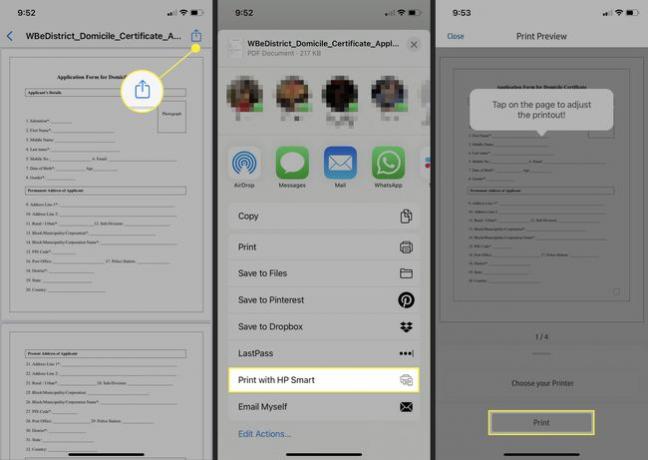
השתמש במחשב שלך כמתווך עבור מדפסות קוויות
אתה יכול לחבר כל מדפסת ישנה לאייפון על ידי שימוש במחשב macOS או Windows כגשר. ישנה תוכנה ספציפית זמינה לשתי מערכות ההפעלה המאפשרת לשלוח כל עבודת הדפסה ישר מהאייפון לכל מדפסת ללא AirPrint.
Printopia היא תוכנה נחשבת עבור macOS. הורד את גרסת הניסיון בחינם של Printopia ב-MacBook שלך ובדוק אם היא עובדת בשבילך לפני שתבחר לרכוש אותה.
פתח את קובץ הארכיון והתקן את Printopia ב-macOS.
-
הפעל את Printopia, והיא תזהה את המדפסות המותקנות ב-macOS שלך. בדוק ששיתוף המדפסת מופעל כברירת מחדל ב-Printopia's סקירה כללית שִׁמשָׁה.

-
כל המדפסות הקוויות והאלחוטיות המחוברות ל-Mac מופיעות בחלונית מדפסות. בחר את המדפסות שברצונך לשתף עם Printopia.

פתח את אפליקציית האייפון עם המסמך שברצונך להדפיס. הקש על לַחֲלוֹק סמל ובחר הדפס בגיליון השיתוף.
-
בחר את מדפסת (אם יש מספר מדפסות מופעלות עבור ה-Mac), מספר העותקים שברצונך להדפיס וטווח העמודים. לאחר מכן בחר הדפס.

-
Printopia משתלטת ותוכלו לראות את ההתקדמות ב- מקומות תעסוקה חלונית ב- Printopia.
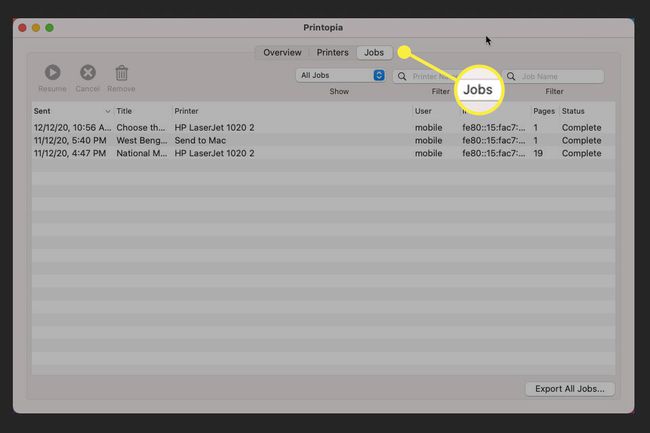
עֵצָה:
לְנַסוֹת אופרינט כאשר אתה רוצה להשתמש במחשב Windows כדי להדפיס מאייפון למדפסת קווית ללא AirPrint. O'Print הוא "AirPrint Activator" עבור Windows. כל מחשב Windows המחובר למדפסת קווית או אלחוטית יכול להדפיס מ-iPhone תוך כדי תנועה.
